
Мазмұны:
- 1 -қадам: қажет бөлшектер
- 2 -қадам: Таңқурай камерасын орнату
- 3 -қадам: V4l2rtspserver орнатыңыз
- 4 -қадам: Таңқурайды WiFi кіру нүктесі ретінде орнатыңыз: 1 -бөлім - Hostapd
- 5 -қадам: Таңқурайды WiFi кіру нүктесі ретінде орнатыңыз: 2 -бөлім - Dnsmasq
- 6 -қадам: Бағдарламалық жасақтаманы тексеріңіз
- 7 -қадам: Қуат көзін құру
- 8 -қадам: камераға арналған қорапты құру
- 9 -қадам: телефон ұстағышын жасаңыз
- 10 -қадам: Барлығын жинап, байқап көріңіз
- Автор John Day [email protected].
- Public 2024-01-30 10:27.
- Соңғы өзгертілген 2025-01-23 14:51.



Менің ағам Invacare TDX электрлік мүгедектер арбасын пайдаланады, ол барлық бағытта маневр жасауға оңай, бірақ артқы жағында көрінудің шектеулігіне байланысты шектеулі кеңістікте артқа қарай жүру қиын. Жобаның мақсаты - ұялы телефонға IP ағыны арқылы артқы көріністі камера құру, ол оның джойстикіне жақын орналасқан.
Қажетті компоненттер:
- мүгедектер арбасының көмегімен электрмен жабдықтау және тарату
- артқы көрініс камерасы мен бейне ағыны
- бақылауға арналған ұялы телефон ұстағыш.
Қуатты мүгедектер арбасының өзі береді, ол 24В қорғасын батареяларын пайдаланады. Зарядтау порты USB -ге қуат түрлендіргішін қосу үшін дұрыс пайдаланылмайды, ол Raspberry -ге ағынға жауап береді, қажет болған жағдайда ұялы телефонды қосады.
Ағынды сымсыз кіру нүктесі ретінде қызмет ететін және бейнені сымсыз желіге қосылған кез келген құрылғыға апаратын Raspberry Pi Zero W жүргізеді.
Кескінді көрсетуге арналған ұялы телефон мүгедектер арбасының басқару блогына 3d басып шығарылған адаптермен орнатылған.
Бұл жобаны орындау үшін сізге Debian/Linux туралы негізгі білім қажет болады, себебі конфигурация қолмен жұмыс жасауды қажет етеді. Бұл өте қиын емес, сондықтан оны жіберіңіз - егер сіз сенімді болмасаңыз, Linux -те сізге көмектесетін жүздеген оқулықтар бар.
1 -қадам: қажет бөлшектер
Raspberry Pi Zero W: Бейне ағынының негізгі компоненті
Rainberry Pi үшін SainSmart Wide Angle Fish-Eye камера линзалары: Arduino Camera үйлесімді кең бұрышты камера (170 ° FOV)
2 × Пластикалық корпустар: таңқурай мен камераға арналған бір кіші корпус, қуатты таратуға арналған бір үлкен корпус
XLR Plug: мүгедектер арбасының зарядтау портына қосылу үшін
Автокөліктің USB порты (мысалы, TurnRaise 12-24V 3.1A): Көлік пен мотоциклге арналған шағын корпустағы USB-24В түрлендіргіші. 24В кірісті пайдаланатын және USB шығысын қамтамасыз ететін кез келген нәрсе болуы мүмкін.
Әр түрлі кабельдер:
- XLR портынан мүгедектер арбасының артына қарай жүруге арналған қуат кабелі,
- Raspberry жеткізуге арналған USB кабелі
Телефонға арналған 3D басып шығарылған адаптер Ұялы телефонның стандартты ұстағышына негіз болатын мүгедектер арбасын басқару блогына арналған 3d басып шығарылған адаптер:
Ұялы телефон ұстағыш: Ұялы телефон ұстағыш, оны тегіс жерге бекітуге болады (мысалы, бақылау тақтасының телефон ұстағышы). Мен неміс өндірушісі Хама компаниясын қолдандым.
2 -қадам: Таңқурай камерасын орнату
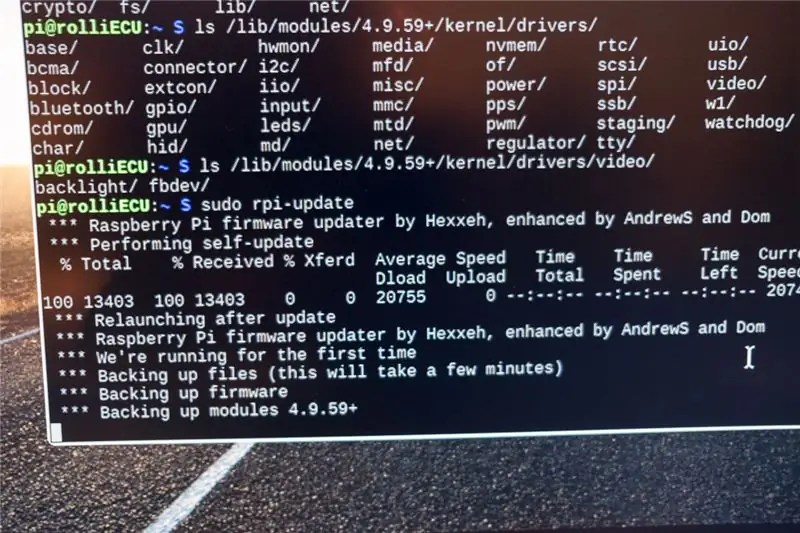
Raspbian бағдарламасын https://www.raspberrypi.org/downloads/raspbian/ сайтынан https://www.raspberrypi.org/documentation/installation/installing-images/README.md нұсқауларына сәйкес орнатыңыз.
Терминалдан келесі екі пәрменді іске қосу арқылы барлық жаңартуларды орнатыңыз:
sudo apt-get жаңартуы
sudo apt-get dist-upgrade
Өшіріңіз, камераны қосыңыз. Таңқурайды қайтадан бастаңыз.
Raspberry Setup панелінде камераны қосыңыз және таңқурайға SSH қатынасын қосыңыз. Sainsmart камерасы ресми Pi камерасы ретінде жұмыс істейді, мұнда берілген нұсқауларды орындауға болады: https://www.raspberrypi.org/learning/addons-guide… Өкінішке орай, сіз әлі жасамадыңыз. Бізге raspi-cam үшін v4l драйвері қажет, ол қораптан тыс қосылмайды. Алдымен сіз ең соңғы микробағдарлама мен ядро драйверін алу үшін таңқурайдың микробағдарламалық жасақтамасын жаңартуыңыз керек - терминалда келесі әрекеттерді орындаңыз:
sudo raspi-update
V4l ядро драйверін қазір терминалға енгізу арқылы жүктеу керек:
sudo modprobe bcm2835-v4l2
Егер бұл қате туралы хабарламаларсыз жұмыс істесе, енді сізде Device /video0 болуы керек, тексеріңіз
ls - l /dev /vid*
Егер бұл жұмыс істесе, модульді әр іске қосуда bcm2835-v4l2 /etc /modules қосыңыз.
Сіз камераның келесі пәрменмен жұмыс істейтінін тексере аласыз:
raspistill -o cam.jpg
3 -қадам: V4l2rtspserver орнатыңыз
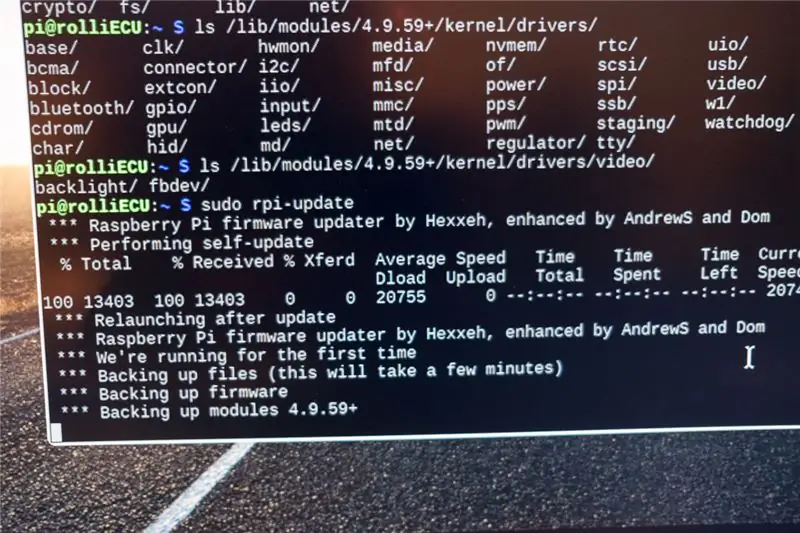
Біріншіден, сізге cmake орнату керек, өйткені біз бейне ағыны бағдарламасын өзіміз құрастырамыз:
sudo apt-get install cmake
Ағын үшін біз v4l2rtspserver қолданамыз, себебі ол біздің сынақтарда ең аз кідірісті көрсетті. Сіз кодты https://github.com/mpromonet/v4l2rtspserver сайтынан ала аласыз
Оны орнатыңыз:
git клоны
cd h264v4l2rtspserver
смейк.
орнатуды жасаңыз
Барлығы қатесіз аяқталуы керек және сіз оны ағымдағы серверді терминалдан іске қосу арқылы тексере аласыз:
v4l2rtspserver -W 352 -H 288 -F 10 /dev /video0
Ағынның жұмыс істеп тұрғанын тексеру үшін сол желідегі компьютердегі VLC -мен таңқурайға қосылу: rtsp: //: 8554/unicast.
Сүйікті редактордың көмегімен үй каталогында launcher.sh деп аталатын сценарий жасаңыз (ол vi болуы керек):
!#/bin/bashsleep 20 v4l2rtspserver -W 352 -H 288 -F 10/dev/video0
Ұйқы пәрмені бейне драйверінің дайын болуына мүмкіндік беру үшін қажет. Мүмкін, оны 20 секундтан аз уақытқа қоюға болады …
Бұл сценарийді crontab -ге «crontab -e» арқылы қосыңыз және мынаны қосыңыз:
@reboot sh /home/pi/bbt/launcher.sh>/home/pi/logs/cronlog 2> & 1
Бұл ағынды әр бастағанда автоматты түрде бастауы керек.
Трансляцияның балама нұсқалары:
Бейне ағыны үшін қолдануға болатын бірнеше балама бар, мен қозғалыс пен vlc көрдім. Қозғалыс - бұл қозғалысты анықтайтын веб -камера құралы, сондықтан ол суреттерге қосымша кескін талдауын жүргізеді және, мүмкін, жай ғана ағыннан гөрі баяуырақ.
VLC қораптан тыс жұмыс жасайды:
cvlc v4l2: /// dev/video0 --v4l2-ені 320 --v4l2-биіктігі 200 --v4l2-chroma h264 --sout '#стандартты {қатынас = http, mux = ts, dst = 0.0.0.0: 12345} '
Бұл команда h452 кодталған бейнені http арқылы 12345 порты арқылы жібереді. Біздің тестілеуде кідіріс шамамен 2 секундты құрайды.
4 -қадам: Таңқурайды WiFi кіру нүктесі ретінде орнатыңыз: 1 -бөлім - Hostapd
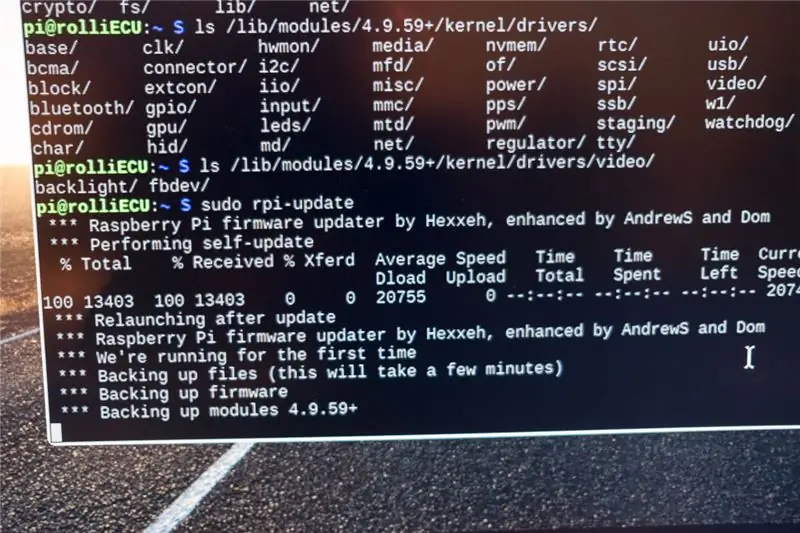
Бұл қадам сіздің таңқурайыңызды кіру нүктесі ретінде орнатады. Осыдан кейін сіз енді желіге қосылмайсыз, бірақ Raspberry өзінің WiFi желісін ашады. Қате болған жағдайда, сіз таңқурайға пернетақтасы мен дисплейі арқылы қол жеткізе алуыңыз керек, сондықтан таңқурайды бір жерге корпусқа көмер алдында осылай жасаңыз …
Мен мұнда сипатталған әдісті қолданамын:
Hostapd және dnsmasq орнатыңыз:
sudo apt-get dnsmasq hostapd орнатыңыз
Келесі жолды /etc/dhcpd.conf файлына қосу арқылы wlan0 интерфейсінде dhcp өшіріңіз (жақсырақ жоғарғы жағында)
wan0 интерфейстерін жоққа шығарады
Wlan0 интерфейсі үшін/etc/network/interfaces өңдеу арқылы статикалық IP -ді келесілерді қосу үшін конфигурациялаңыз:
allow-hotplug wlan0 iface wlan0 inet статикалық адрес 172.24.1.1 желілік маска 255.255.255.0 желі 172.24.1.0 таратылым 172.24.1.255
Dhcp демонын sudo қызметімен dhcpcd қайта іске қосыңыз, содан кейін wlan0 конфигурациясын қайта жүктеңіз
sudo ifdown wlan0; sudo ifup wlan0
Қосылған hostapd.conf файлын /etc/hostapd/hostapd.conf астында сақтаңыз (мазмұнын тексеріп, оны өз қалауыңыз бойынша бейімдегеннен кейін - кем дегенде SSID мен рұқсат фразасын қауіпсіз нәрсеге өзгерту керек).
Енді оның жұмыс істейтінін тексеру арқылы тексеруге болады:
sudo/usr/sbin/hostapd /etc/hostapd/hostapd.conf
Сіз жаңа желіге қосылуыңыз керек, бірақ сіз әлі IP мекенжайын ала алмайсыз. CTRL-C пернесін басу арқылы хостпадты тоқтатыңыз. /Etc/default/hostapd өңдеу арқылы және сәйкес жолды өзгерту арқылы конфигурация файлының орнын қосу арқылы hostapd автоматты түрде іске қосылуын қосыңыз.
DAEMON_CONF = «/etc/hostapd/hostapd.conf»
5 -қадам: Таңқурайды WiFi кіру нүктесі ретінде орнатыңыз: 2 -бөлім - Dnsmasq
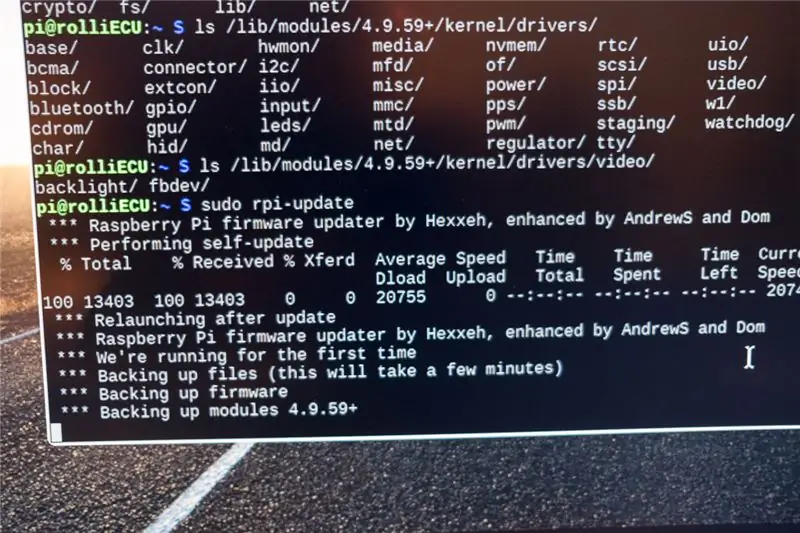
Берілген dnsmasq конфигурациясын сақтық көшірме файлына жылжытыңыз (өйткені онда көптеген түсініктемелер бар, сіз оны сілтеме ретінде пайдалана аласыз):
sudo mv /etc/dnsmasq.conf /etc/dnsmasq.conf.orig
Содан кейін келесі мазмұнмен жаңа /etc/dnsmasq.conf жасаңыз:
server = 8.8.8.8 # Google DNS доменіне DNS сұрауларын жіберу # қажет емес жалған-жеке қысқа атауларды жібермеу dhcp-ауқымы = 172.24.1.50, 172.24.1.150, 12h # 172.24.1.50 мен 172.24.1.150 аралығында IP мекенжайларын 12 сағаттық жалдау мерзімімен тағайындаңыз
Dnsmasq қызметін белгілі бір мекен -жайға байланыстыру біздің орнатуда кейбір мәселелерді тудырады, сондықтан біз оны барлық интерфейстерде іске қосамыз. Таңқурай Pi Zero W тек WiFi -ге ие болғандықтан, егер сіз USB Ethernet интерфейсін қоспасаңыз, бұл ешқандай проблема емес ….
Dnsmasq іске қосылған кезде қосымша қадамдар жасаудың қажеті жоқ, ол автоматты түрде басталады. Қайта жүктеуді бастамас бұрын, екі қызметті де қолмен іске қосып, WiFi -ге қосылуға және IP -адрес алуға болатындығыңызды тексеруіңіз керек (ұялы телефоныңызға бұл WiFi -де интернет жоқ екенін және бұл жақсы екенін айтуға болады).:
sudo service hostapd start sudo service dnsmasq start
6 -қадам: Бағдарламалық жасақтаманы тексеріңіз
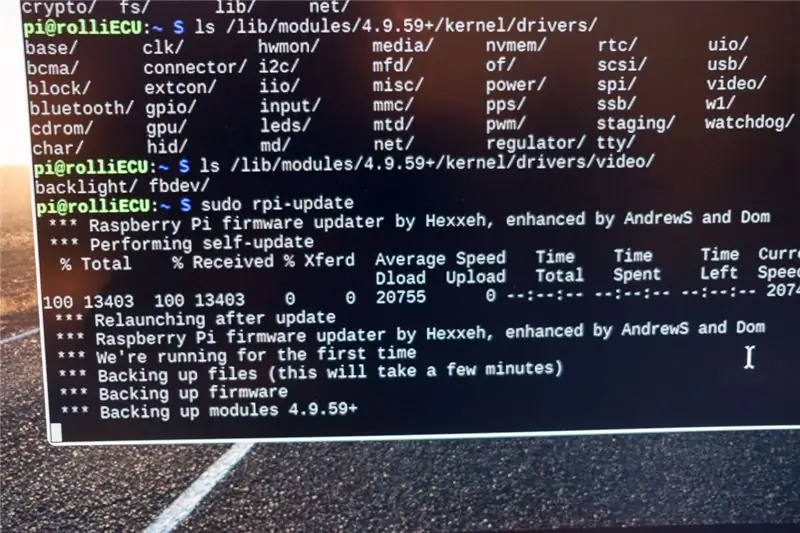
Енді сіз бәрін конфигурацияладыңыз, қысқа тексеру қажет (әр нәрсеге қол жеткізу қиынға соғар алдында). Таңқурайды қайта жүктеңіз.
Егер таңқурай ұялы телефонмен бірге болса, WiFi желісіне қосылыңыз. Таңқурайдың ағынына ағынды бейне клиентті қосыңыз (мысалы, барлық операциялық жүйелерде бар), «Желілік ағынды» таңдап, rtsp: //: 8554/unicast -ке қосылу арқылы таңқурайдың ағынына қосылыңыз (егер бұл сіз жасамаған болсаңыз, сіздің құрылғыңыздың IP -мекен -жайы). оны өзгертіңіз - бұл 172.24.1.1).
Сіз қазір камерадан тірі бейнені көруіңіз керек … (менде андроидке арналған VLC проблемалары болды, бірақ iOS үшін VLC біркелкі жұмыс жасады - мен ағам iOS қолданатындықтан андроид нұсқасын әрі қарай зерттемедім).
7 -қадам: Қуат көзін құру



Қозғалмайтын басқару жүйесі мүгедектер арбасына арналған стандартты болып табылатын нәрсені қолданады. Коннектор - бұл микрофондар үшін қолданылатын стандартты XLR қосқышы. 1 түйреуіш оң, 2 түйреуіш теріс. Invacare -де байланыс үшін екі қосымша түйреуіш бар, бірақ біз бұлармен араласпаймыз …
XLR коннекторын USB қуат адаптеріне қосыңыз және бәрін қорапқа салыңыз. Кабельді қорапқа беру үшін өткізгішті жіберген дұрыс. Кабель мүгедектер арбасын басқару модулінен қоректендіру қорабын қосатын артқы тірекке дейін созылатындай жеткілікті ұзын екеніне көз жеткізіңіз. Кабельдерді жылжымалы бөліктің еш жерінде ұстамау үшін басқару модулінің кабельдерінен кейін бағыттауға болады.
8 -қадам: камераға арналған қорапты құру




Таңқурай пи мен камераға сәйкес келетін қорап жасаңыз. Қорапқа USB қуат кабелі арқылы өтетін тесік қажет, ал камераға тесікке кедергі жасамайтындай үлкен тесік қажет. Мен камераны мүгедектер арбасының артқы дөңгелектерін көру үшін төмен қарататындай етіп 45 ° бұрышқа орнаттым. Мен кәдімгі пластикалық қорапты қолдандым, оның ішіне тесіктерді кесіп алдым, бірақ сіз 3D -дің қызықты нұсқасын басып шығара аласыз (мүмкін 2 -нұсқа үшін)
9 -қадам: телефон ұстағышын жасаңыз

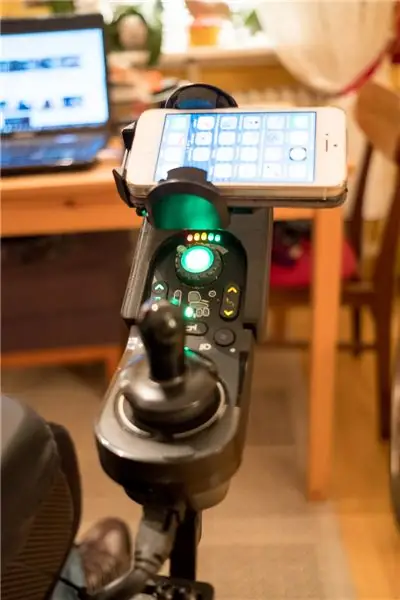

Ұялы телефонды мүгедек арбасына бекіту үшін мына жерден табуға болатын адаптер тақтасын 3d басып шығардым: https://www.thingiverse.com/thing:2742683 (STL файлы да қоса берілген). Ол мүгедектер арбасын басқару блогына бекітілген. Бұл тақтаға кез келген автокөлік ұстағышын желімдеуге болады, оны кез келген жерден арзанға алуға болады.
10 -қадам: Барлығын жинап, байқап көріңіз



Енді бәрін жинау уақыты келді:
Камера-қорапты мүгедектер арбасының артқы жағына қарауға кедергі жасамайтын және камера артқа қаратып көрсететін жерге бекітіңіз. Қуат қорапшасын артқы жағындағы жерге кедергі келтірмейтін жерге бекітіңіз. Raspberry -ден USB кабелін қуат қорабына қосыңыз. XLR ашасы бар қуат қорабын мүгедектер арбасының басқару блогындағы зарядтау портына қосыңыз. Бәрі қазірден басталуы керек.
VLC -ді ұялы телефонға орнатыңыз (егер сіз мұны әлі жасамаған болсаңыз) және таңқурайға rtsp: //: 8554/unicast арқылы қосылыңыз.
Енді сіз ұялы телефоныңыздағы камераның суретін көруіңіз керек:-)
Ұялы телефон ұстағышын мүгедектер арбасының басқару блогына қойып, телефонды бекітіңіз. Міне, міне, сіз аяқтадыңыз!


2017 жылы Raspberry Pi байқауының екінші жүлдесі
Ұсынылған:
Дәнекерлеу жоқ - арнайы қажеттіліктерге/мүгедектерге бейімделген ойыншықты ауыстыру: 7 қадам (суреттермен)

Дәнекерлеу жоқ - Арнайы қажеттіліктерге/мүгедектерге арналған бейімделген ойыншық: Бұл ойыншықтың модификациясы батареямен жұмыс істейтін ойыншықты алады, ол бір қосқышпен іске қосылады және сырттан басқарылатын қосымша қосқышты қосады. Сыртқы қосқыш - бұл үлкен қол жетімділікті қамтамасыз ететін үлкен форматты түймешік, бұл
Когнитивті мүгедектерге арналған контроллер ұстағыш: 5 қадам
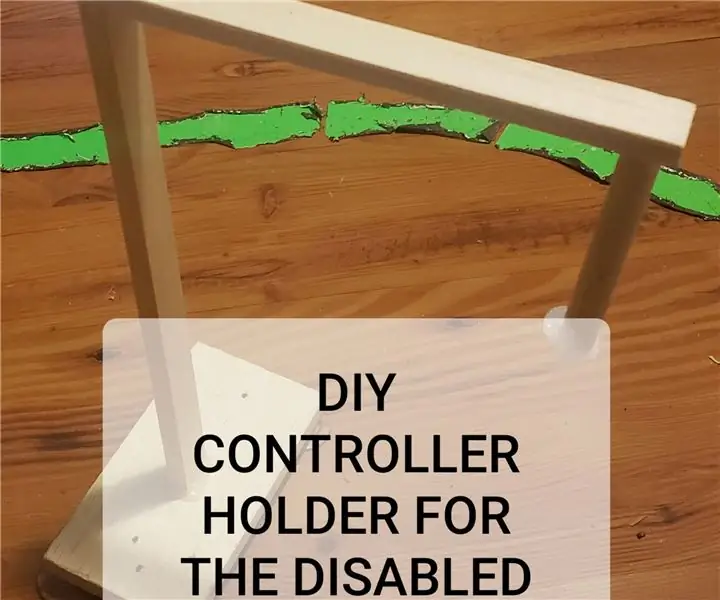
Когнитивті мүгедектерге арналған контроллер ұстаушы: Бір күні мен білегімнің сынуы қалай сасып қалғанын ойладым. Мен қалаған нәрсені жасай алмадым! Өзімнің аяқ киімді байлаудан бастап, видео ойындарға дейін бәрі қиын болды. Содан кейін мен ойландым: " Қолданбасын пайдалана алмайтын адамдар
Мүгедектерге арналған көз қадағалаушы: 11 қадам

Мүгедектерге арналған көз қадағалаушы: Көзді қадағалауға арналған бағдарламалық қамтамасыз етуСәлеметсіз бе, менің атым Лукас Ан, әйтпесе Су Ян Ан деп аталады. Мен қазір Азия -Тынық мұхиты халықаралық мектебіне тіркелдім, бұл менің жобам
Ескі PowerBank -тен өмір сүруге арналған электрлік катушкамен зарядталатын USB шамы: 7 қадам (суреттермен)

Ескі PowerBank -тан USB -зарядталатын электрлік катушка: Сәлеметсіздер ме, мен ескі Powerbank -тен Survival Electric Coil USB -зарядталатын шамды жасадым, оны тәжірибе үшін қолдануға болады және оны одан әрі табиғатта от жағу үшін қолдануға болады. немесе сіздің үйдің айналасында
Мотоциклге арналған камералық қондырғы (артқы ілмек): 11 қадам (суреттермен)

Мотоциклге арналған камералық қондырғы (Артқы қазық): Мен көптен бері спорттық велосипедке арналған камераны орнату үшін торды тазалап жүрмін. Мен тапқандардың бәрі тым қымбат, ыңғайсыз немесе орнату/жою тым қиын. Кейбіреулер үшеуі де! Бір күні менде эпифания болды және мен осы ойды ойлап таптым
